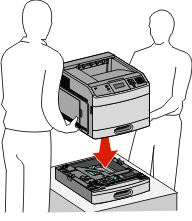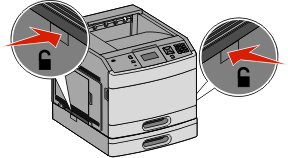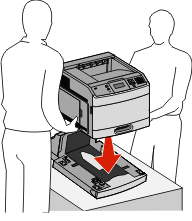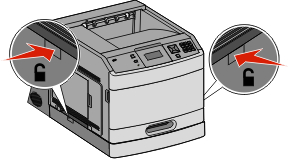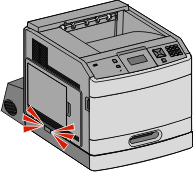Installationsrækkefølge
 | FORSIGTIG! VÆLTEFARE: Gulvmonterede konfigurationer kræver ekstra inventar for øget stabilitet. Du skal bruge enten en printerstand eller et printerstativ, hvis du bruger højkapacitetsbakke, en dupleksenhed eller mere end én input-option. Hvis du har købt en multifunktionsprinter (MFP), der scanner, kopierer og faxer, har du måske brug for ekstra inventar. For yderligere information, se www.lexmark.com/multifunctionprinters. |
Installer printeren og evt. de optioner, du har købt, i følgende rækkefølge:
 | FORSIGTIG! RISIKO FOR ELEKTRISK STØD: Hvis du installerer hukommelseskort eller optionskort, efter at du har installeret printeren, skal du slukke printeren og trække stikket ud af stikkontakten, før du fortsætter. Hvis du har andre enheder tilsluttet printeren, skal du også slukke for dem, samt tage alle kabler til printeren ud. |
Printerbord eller printerstativ
Dobbeltskuffe til 2.000 ark og højkapacitetsarkføder
Papirskuffe til 500 ark (standard eller ekstraudstyr)
Dupleksenhed
Printer
 | FORSIGTIG! RISIKO FOR SKADE: Printerens vægt er på mere end 18 kg (40 lb) og der kræves to eller flere trænede personer, for at løfte den sikkert. |
For yderligere information om montering af printerbord, printerstativ eller 2.000-arks skuffe skal du se den opstillingsdokumentation, der fulgte med udstyret.
Installer papirskuffer
Printeren understøtter op til fire ekstra skuffer. En skuffe består af en bakke og en sokkel. Alle skuffer installeres på samme måde.
 | FORSIGTIG! RISIKO FOR ELEKTRISK STØD: Hvis du installerer hukommelseskort eller optionskort, efter at du har installeret printeren, skal du slukke printeren og trække stikket ud af stikkontakten, før du fortsætter. Hvis du har andre enheder tilsluttet printeren, skal du også slukke for dem, samt tage alle kabler til printeren ud. |
Pak papirskuffen ud, og fjern al emballagen.
Placer skuffen der, hvor printeren skal placeres.
| Bemærk! Hvis du har flere installeringsoptioner, se afsnittet om den anbefalede orden for installation. Skuffeoptionen til 2000 ark skal være nederst i stakken af skuffer. |
Juster printeren med skuffen, og sæt printeren på plads.
 | FORSIGTIG! RISIKO FOR SKADE: Printerens vægt er på mere end 18 kg. (40 lb) og der kræves to eller flere trænede personer, for at løfte den sikkert. |
Sådan fjerner du en skuffeoption
| Advarsel! Potentiel skade: Hvis du løfter printeren fra en skuffe uden at skubbe sikkerhedslåsen ind kan beskadige låsen. |
For at fjerne en ekstra skuffe, skub sikkerhedslåsen ind på begge sider af skuffen indtil de klikker og forbliver indfældet, og løft derefter printeren.
Installation af en ekstra dupleksenhedsoption (kun T650)
Den ekstra dupleksenhed for T650 modeller monteres under printeren, under standardskuffen og over de ekstra skuffer.
Bemærkninger:
- T652dn og T654dn modellerne har en intern dupleks enhed installeret i printeren.
- T652n og T654n modellerne understøtter ikke en ekstra dupleks enhed.
 | FORSIGTIG! RISIKO FOR ELEKTRISK STØD: Hvis du installerer hukommelseskort eller optionskort, efter at du har installeret printeren, skal du slukke printeren og trække stikket ud af stikkontakten, før du fortsætter. Hvis du har andre enheder tilsluttet printeren, skal du også slukke for dem, samt tage alle kabler til printeren ud. |
Pak dupleksenheden ud, og fjern al emballage.
Placer dupleksenheden der, hvor du har valgt at placere printeren.
| Bemærk! Hvis du har flere installeringsoptioner, se afsnittet om den anbefalede orden for installation. |
Juster printeren med dupleks enheden, og sæt printeren på plads.
 | FORSIGTIG! RISIKO FOR SKADE: Printerens vægt er på mere end 18 kg. (40 lb) og der kræves to eller flere trænede personer, for at løfte den sikkert. |
Fjern en valgfri dupleksenhed
| Advarsel! Potentiel skade: Hvis du løfter printeren fra en dupleks enhed uden at skubbe sikkerhedslåsen ind kan det beskadige låsen. |
For at fjerne en dupleks enhed, skub sikkerhedslåsen ind på begge sider af skuffen indtil de klikker og forbliver indfældet, og løft derefter printeren.